12 siyaabood oo lagu hagaajin karo kaydinta iPhone arrin buuxa
Arrimaha kaydinta ayaa riyo ku ah isticmaalayaasha iPhone badan. Haddi ay tahay codsiyada, muusiga, ama sida caadiga ah, sawirada iyo filimada, telifoonku waxa uu ka dhamaanayaa meel banaan ah xilliyada muhiimka ah. Tani waxay caddayn kartaa inay tahay dhib weyn, gaar ahaan marka aad u baahan tahay inaad si degdeg ah u isticmaasho taleefankaaga. Intaa waxaa dheer, kaydinta gudaha ee taleefan kasta lama cusboonaysiin karo. Laakiin ha ka baqin coz caawimo ayaa halkan taal! Maqaalkani waxa uu mari doonaa hababka ugu fiican oo ku bari doonaa sida loo xaliyo kaydinta iPhone arrin buuxa. Waxaan samayn doonaa nadiifinta kaydinta nidaamka iPhone si ay u sameeyaan meel codsiyada cusub iyo images.

Sida loo xaliyo(Fix) iPhone Kaydinta(Storage Full) arrinta Full
Mid ka mid ah cabashooyinka ugu badan ee isticmaalayaasha iPhone iyo iPad waa la'aanta awoodda kaydinta taleefannadooda, gaar ahaan moodooyinka kaydinta hoose ee 16GB iyo 32GB ee kaydinta gudaha. Si kastaba ha ahaatee, isticmaalayaasha 64GB, 128GB, iyo 256GB moodooyinka waxay soo sheegaan isla arrin isku mid ah, oo ku salaysan inta fayl ama xogta ay ku kaydiyeen qalabkooda.
Fiiro gaar ah:(Note:) Waxaa laga yaabaa in aad kor loogu qaado awoodda kaydinta ee aad iPhone la fursadaha kaydinta dibadda in kastoo, ma kordhin kartaa kaydinta gudaha.
Nadiifinta Kaydinta Nidaamka iPhone
Qaybta nidaamka(System ) kaydinta iPhone ama iPad waa qurux dhab ah, sida waa software-ka shaqeeya. Qaybta kaydinta (storage)nidaamka ee(System) kaydinta iOS waxay la mid tahay qaybta kaydinta (storage)kale(Other) sida ka muuqata abka Settings . Tani waxay ka kooban tahay:
- IOS tusaale ahaan nidaamka hawlgalka ugu weyn,
- hawlaha nidaamka,
- abka nidaamka, iyo
- faylalka nidaamka dheeraadka ah sida kaydinta, faylasha ku meel gaadhka ah,
- iyo qaybaha kale ee iOS.
Maxaa kaa caawin kara dib u soo kabashada awoodda kaydinta macruufka waa tirtiraya software qalab ka dibna dib-u-rakiba iOS iyo soo kabashada aad gurmad. (re-installing iOS and recovering your backup.)Tani waa hawl wakhti badan qaadata, waana in loo tixgeliyo oo kaliya inay tahay meesha ugu dambaysa. (last resort.)Sidoo kale, dib-u-kicinta iOS ee iPhone ama iPad waxay inta badan xaddidaysaa kaydinta Kale sidoo kale. Sidaa darteed, waxaanu soo ururinay liiska 12 hababka si ay u caawiyaan dadka isticmaala macruufka ah badbaadinta meel lagu kaydiyo oo ay ka fogaadaan kaydinta iPhone arrimo buuxa.
Apple waxay martigelisaa bog gaar ah oo ku saabsan Sida loo hubiyo kaydinta qalabkaaga iOS(How to check the storage on your iOS device) .
Kahor intaadan sii wadin hirgelinta mid ka mid ah hababkan, waxaan kugula talineynaa inaad sawir ka qaadatid shaashadda kaydintaada. (screenshot of your storage screen.)Markaa, waxaad awoodi doontaa inaad isku xidho inta meel lagu kaydiyo ee aad xorayn karto adigoo isticmaalaya hababka nadiifinta kaydinta nidaamka iPhone.
1. Tag Settings > General .

2. Next, taabo on Kaydinta iyo Isticmaalka iCloud(Storage and iCloud Usage) .
3. Riix Lock + Volume Up/Down button wada jir ah si aad u qaadatid sawirka.

Habka 1: Tirtir Sawirada iyo Fiidyaha iMessage(Method 1: Delete Photos and Videos from iMessage)
Miyaad isticmaashaa iMessage si aad u wadaagto sawirada iyo fiidyaha? (Do you use iMessage to share images and videos? )Waxay ku qaataan meel kaydinta qiimaha leh ee iPhone kaaga, waxay u badan tahay inay yihiin nuqullo sawirro ah oo aad hore ugu kaydisay abkaaga Sawirrada(Photos) . Sidaa darteed(Hence) , tirtirka warbaahinta ka iMessage xorayn doonaa meel kaydinta iyo hagaajin iPhone kaydinta arrin buuxa.
1. U tag sheeko kasta(each chat) si gaar ah ka dibna taabo(long-press) sawir ama muuqaal.
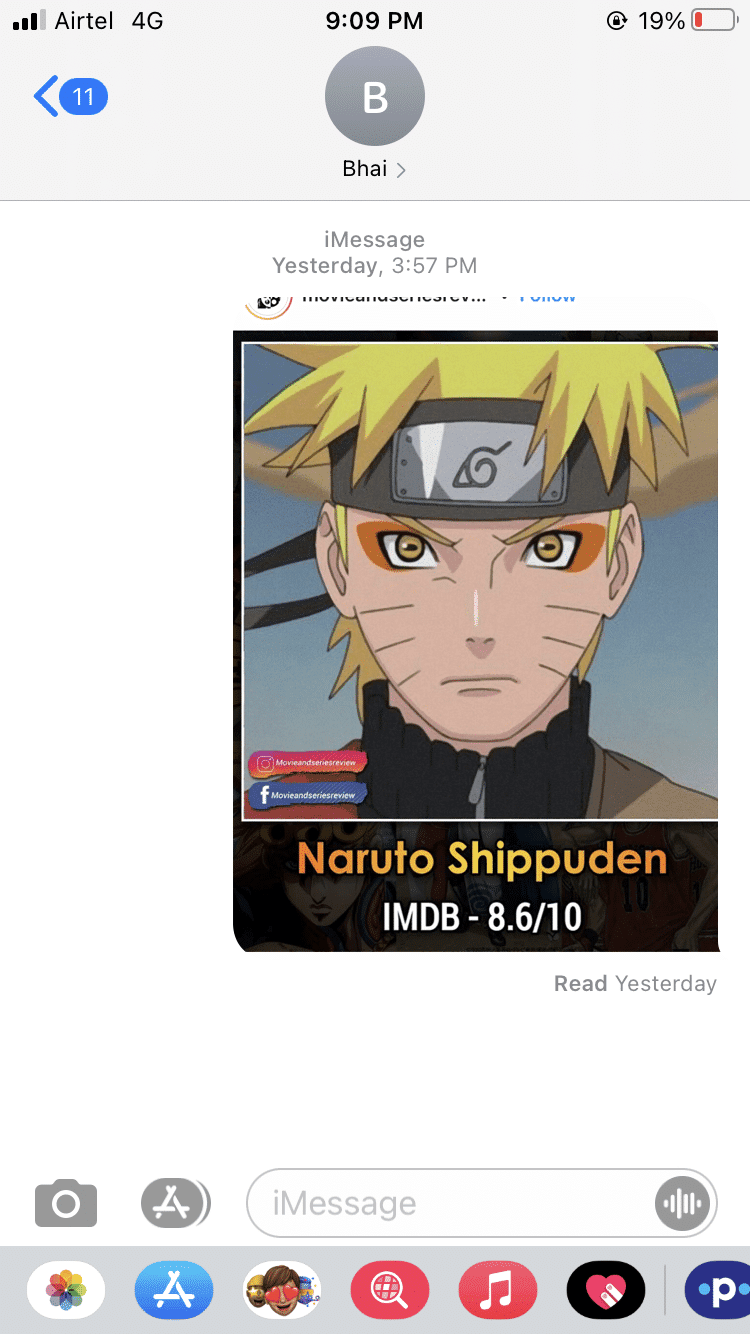
Taabo … _ _(More) _

3. Taabo calaamada qashinka qashinka(Trash can icon) , kaas oo ku yaala geeska bidix ee hoose ee shaashadda.

4. Taabo Delete Message si aad u xaqiijiso.
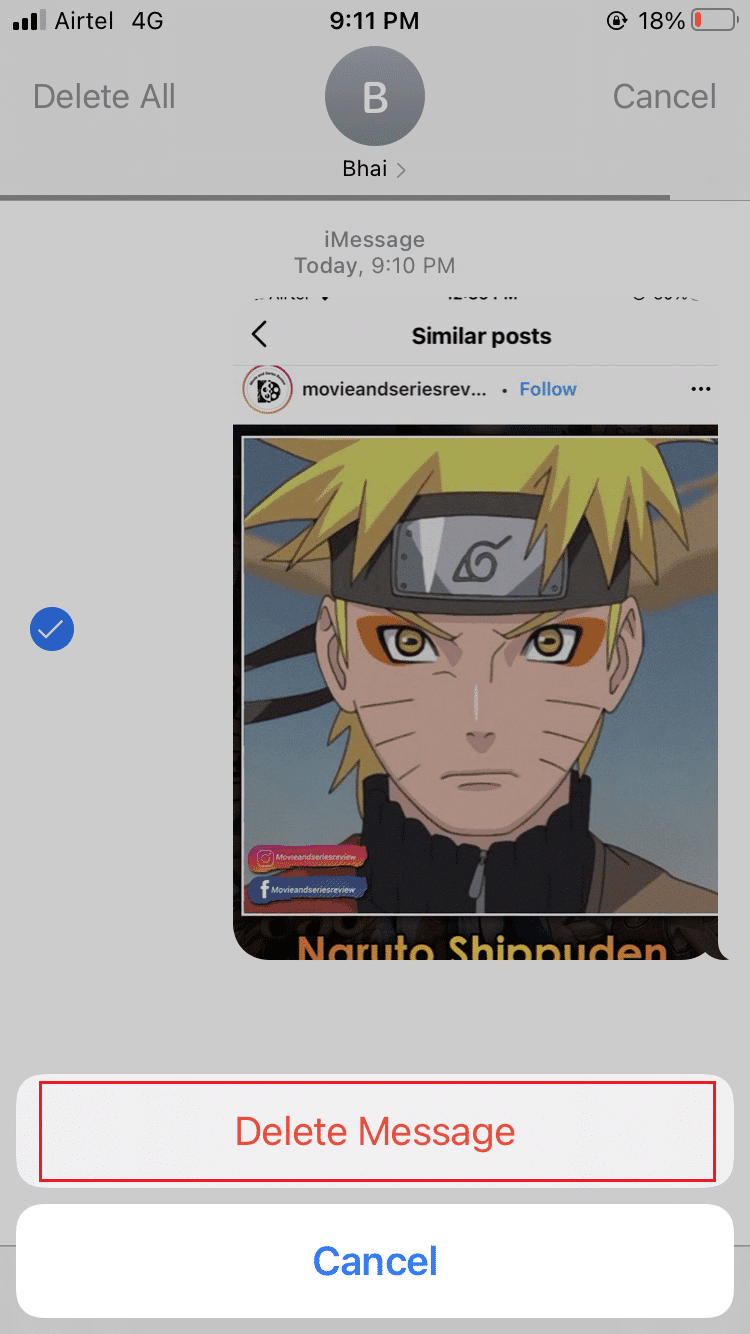
(For iOS 11) Isticmaalayaasha (users)iOS 11 , waxaa jira hab ka dhakhso badan oo lagu tirtiro faylashan:
1. Tag Settings oo taabo Guud ahaan(General) .
2. Taabo i Kaydinta telefoonka(Phone Storage) , sida muuqata.

3. Hoos u deg oo taabo Dib u Eegista Lifaaqyada Waaweyn(Review Large Attachments) . Waxaad heli doontaa liiska dhammaan faylasha aad ku soo dirtay iMessages .
4. Taabo Edit .
5. Dooro(Select) dhammaan kuwa aad rabto in aad tirtirto. Ugu dambeyntii, taabo Delete .
IPhone X iyo noocyada sare(For iPhone X and higher versions) ,
Ka saar animations,(Remove the animations,) haddii aad isticmaasho wax badan oo iyaga ka mid ah. Tani waa sababta oo ah waxaa loo wadaagay oo loo kaydiyay sidii faylal muuqaal ah oo ay ka faa'iidaysanayaan meel kaydinta badan.
Habka 2: Tirtir Sawirada Gallery(Method 2: Delete Photos from Gallery)
Qaybta duubista kamarada(camera roll) iPhone waxay qaadataa meel badan oo kaydinta. Waxa jira sawiro badan, muuqaalo, iyo muuqaalo la duubay oo halkan lagu kaydiyay.
A. Marka hore, ku koobbi sawiradan iyo fiidiyowyadan (copy these images & videos)Mac/Windows PC gaaga , haddii aadan damin Photo Stream .
B. Markaas, si deg deg ah masax screenshots ka iPhone adiga oo gelaya app Photos sida hoos lagu sharaxay:
1. Sawirro Furan.(Photos.)

2. Taabo albamada(Albums) . Hadda, taabo Screenshots .

3. Taabo ka dooro(Select) geeska kore ee midig oo dooro dhammaan sawirada aad rabto inaad tirtirto.(Delete.)

Haddii aad caado u tahay inaad gujiso tiro badan oo xajin ah si aad u hesho tallaalka saxda ah, ma jirto sabab aad u badbaadiso dhammaan sawiradan. Waxaad si fudud dib ugu noqon kartaa oo ka saari kartaa kuwan isla markaa, ama mar ka dib.
Sidoo kale akhri: (Also Read:) Sida loo hagaajiyo Aan awoodin in uu Dhaqdhaqaaqo iPhone(How to Fix Unable to Activate iPhone)
Habka 3: U deji fariimaha si aad si toos ah u tirtirto(Method 3: Set messages to Delete Automatically)
Qeybta ugu wanaagsan ee ku saabsan Snapchat ayaa ah in qoraal kasta oo aad dirto la tirtiro isla marka uu arko qofka qaataha ah. Sheekada qaar ayaa laga yaabaa inay dheeraato laakiin aan ka badnayn 24 saacadood. Sidan oo kale, meel kaydinta laguma lumin wax aan loo baahnayn ama aan la rabin. Si kastaba ha ahaatee, haddii aad dejiso qoraallada in aanay si toos ah u tirtirin, waxay cuni kartaa meel bannaan. Tirtiridda fariinta caynkaas ah waxay u muuqan kartaa hawl wakhti badan qaadanaysa, laakiin uma baahnid inaad si gaar ah u samayso. Taa beddelkeeda, waxaad ka saari kartaa iyaga oo ku amraya macruufka inay tirtiraan qoraal kasta oo ku jiray taleefanka in ka badan waqti cayiman. Waa kuwan sida loo xalliyo arrinta kaydinta iPhone oo dhan:
1. Tag Settings oo taabo fariimaha(Messages) .

2. Taabo Keep Messages oo ku hoos yaal Taariikhda Fariinta(Message History) .

3. Dooro halbeegga wakhtiga oo ah 30 maalmood(30 days) ama 1 sano(1 year) ama Waligeed(Forever) , sida hoos ku sawiran.
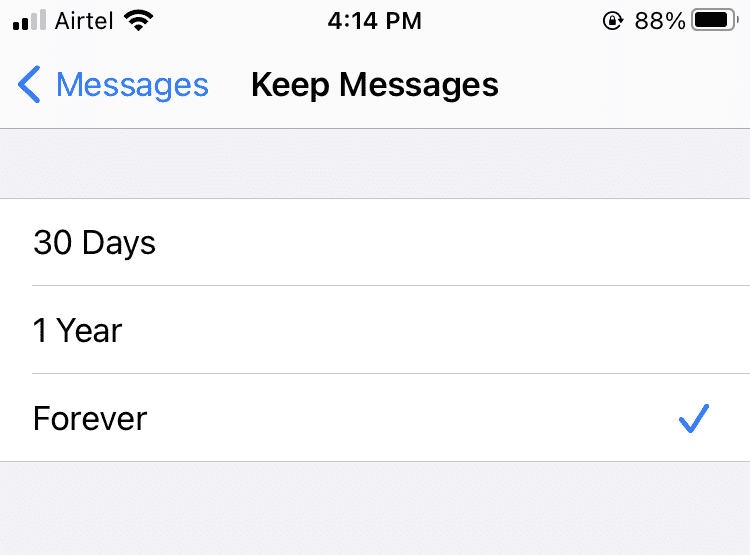
4. Ugu dambeyntii, taabo Delete .

5. Ku soo celi isla habka fariimaha maqalka(Audio Messages) ah .

6. U deji wakhtiga(Expiry time) dhicitaanka fariimaha maqalka ah 2 daqiiqo(2 minutes) halkii aad waligaa(Never) ahaan lahayd .

Habka 4: Ka takhalus Apps-ka aan loo baahnayn(Method 4: Get Rid of Unnecessary Apps)
1. Tag Settings oo taabo Guud ahaan(General) .
2. Taabo i Kaydinta Taleefanka(Phone Storage) .

3. Hadda, talo bixinno lagu hagaajinayo kaydinta ayaa lagu muujin doonaa shaashadda.
4. Taabo Show All si aad u aragto liiska soo jeedinta oo u sii wad si waafaqsan.
- IOS waxay kugu riixi doontaa inaad isticmaasho iCloud Photo Library , kaas oo ku kaydiya sawiradaada daruuraha.
- Waxa kale oo ay kugula talin doontaa Auto Delete Sheekooyinkii hore(Auto Delete Old Conversations) ee abka iMessage.
- Si kastaba ha ahaatee, xalka ugu fiican waa in la dejiyo apps aan la isticmaalin(offload unused apps) .
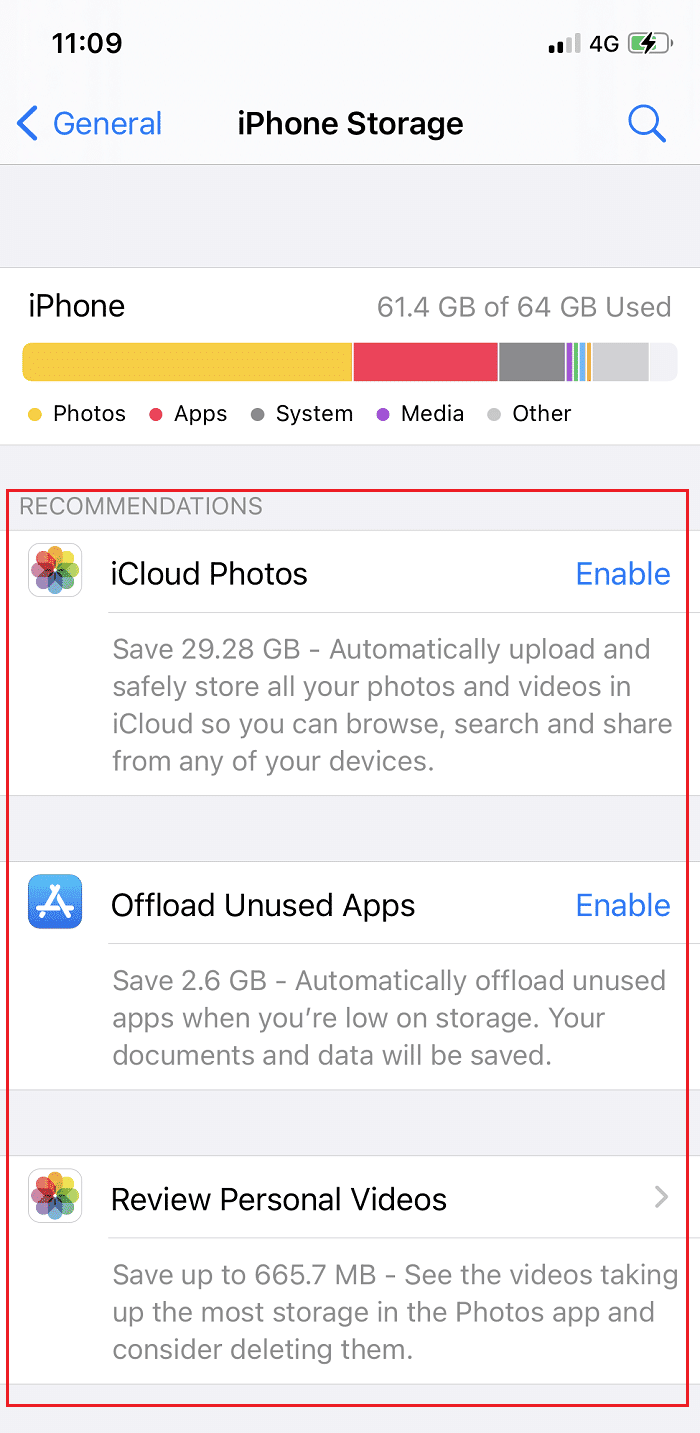
Marka aad ka baxdo meel kaydinta, waxa ay isla markiiba offloads apps in dhif ah loo isticmaalo oo fulisa nadiifinta kaydinta nidaamka iPhone. Dejinta(Offloading) waa hab tirtira codsiga laakiin xafidaya waraaqaha iyo xogta, kuwaas oo aan laga soo kabsan karin. App-ka la tirtiray si fudud dib ayaa loo soo dejin karaa haddii iyo marka loo baahdo. IOS waxa kale oo ay ku wargelin doontaa xadiga boos ee aad bannaynayso haddii aad isticmaasho sifadan.
Fiiro gaar ah:(Note:) Deminta raritaanka abka aan la adeegsan(Offload Unused Apps) waa in laga sameeyaa Settings > iTunes & App Store . Lagama noqon karo boggan.
Sidoo kale akhri: (Also Read:) Waa maxay sababta iPhone-kayga uusan u dallaci doonin?(Why Won’t My iPhone Charge?)
Habka 5: Tirtir Xogta Cache App(Method 5: Delete App Cache Data)
Codsiyada qaarkood waxay kaydiyaan xog badan si ay dhaqso ugu shubaan. Si kastaba ha ahaatee, dhammaan xogta kaydinta ayaa laga yaabaa inay qaadato meel badan.
Tusaale ahaan(For example) , App-ka Twitter- ka waxa uu hayaa tiro galal ah, sawiro, GIFs , iyo canab ah oo ku yaal aagga kaydinta Warbaahineed ee xusuusta (Media)Cache . Tirtir(Delete) faylalkan, waxaana laga yaabaa inaad dib u soo ceshato meel kayd ah oo weyn.
U gudub Twitter > Settings and Privacy > Isticmaalka xogta(Data usage) . Tirtir Kaydinta Shabakadda(Web Storage ) & Kaydinta Warbaahinta(Media Storage) , sida hoos lagu muujiyey.

Habka 6: Cusbooneysii iOS
(Method 6: Update iOS
)
Iyada oo qayb ka ah iOS 10.3, kaas oo la daabacay March 2017 , Apple ayaa ku dhawaaqday hab cusub oo kaydinta faylka kaas oo si dhab ah u badbaadiya booska qalabkaaga iOS. Qaar ayaa sheegaya in casriyeynta ay keentay 7.8GB oo kayd ah oo dheeri ah iyada oo aan waxba laga saarin.
Haddii aad weli isticmaaleyso noocii hore ee iOS, waxaad ku jirtaa khasaare. Si aad u cusboonaysiiso iOS kaaga, raac talaabooyinkan:
1. Tag Settings > General .
2. Taabo Cusbooneysii Software(Software Update) .

3. Haddii uu jiro cusboonaysiin cusub, taabo Download and Install .
4. Geli furahaaga(passcode) marka lagu weydiiyo.

5. Raac tilmaamaha sida ka muuqata shaashadda.
6. Kahor intaadan soo dejisan cusbooneysiinta cusub ee iOS, u fiirso kaydintaada la isticmaalo si aad u barbar dhigto qiyamka ka hor iyo ka dib.
Habka 7: Dami socodka Sawirka(Method 7: Disable Photo Stream)
Haddii aad leedahay Photo Stream awood on your iPhone, waxaad arki doontaa sawiro lagu toogtay qalabkaaga oo ay la socdaan kuwa laga soo wareejiyay kamarada aad Mac . Sawirradani maaha kuwo qaraarkoodu sarreeyo, laakiin waxay qaadanayaan meel bannaan. Waa kuwan sida loo damiyo Photo Stream iyo sida loo yareeyo cabbirka nidaamka kaydinta ee iPhone:
1. Tag iOS Settings .
2. Taabo sawirada( Photos) .
3. Halkan, ha dooran My Photo Stream doorasho si aad u tirtirto Photo Stream ka qalab aad. Nasiib darro, tani waxay sidoo kale ka dhigan tahay in sawirada iPhone aan loo wareejin doonin Sawirkaaga(Photo Stream) aaladaha kale mar dambe.

Xusuusin: Dib(Note:) ayaad u shidi kartaa marka dhibka kaydinta la xalliyo.
Sidoo kale Akhri: (Also Read:) Hagaaji iCloud Sawirada Aan La Xiriirin PC(Fix iCloud Photos Not Syncing to PC)
Habka 8: Tirtir Barabka Isticmaalaya Meel bannaan(Method 8: Delete Space-Consuming Apps)
Tani waa hab ku habboon in la helo oo la tirtiro codsiyada isticmaalaya booska ugu badan. Si aad sidaas u samayso, raac talaabooyinkan:
1. U gudub Settings > General.
2. Taabo i Kaydinta Taleefanka(Phone Storage) , sida lagu sawiray.

Dhowr ilbiriqsi gudahood, waxaad heli doontaa liis codsiyo loo habeeyey oo hoos u dhigaya tirada booska la isticmaalay(amount of space used) . IOS waxa ay soo bandhigaysaa markii ugu dambaysay ee aad adeegsatay(last time you used) codsi kasta. Tani waxay noqon doontaa mid waxtar leh marka la tirtiro apps si ay u xaliyaan kaydinta iPhone arrin buuxa. Meel-cuniyaasha aadka u waaweyn ayaa badanaa ah sawiro iyo codsiyo muusig. Aad u adag markaad liiska dhex mareyso.

- Haddii codsiga aad si dhib leh u isticmaashid uu ka qaato 300MB oo boos ah, ka saar(uninstall) .
- Sidoo kale, markaad wax iibsanayso, waxay ku xidhan(linked) tahay aqoonsigaaga Apple(Apple ID) . Marka, had iyo jeer waad heli kartaa mar dambe.
Habka 9: Tirtir Buugaagta Akhriska(Method 9: Delete Read Books)
Have you saved any iBooks on your Apple device? Do you need/read them now? Haddii aad ka saarto iyaga, waxay noqon doonaan kuwo la heli karo si looga soo dejiyo iCloud mar kasta oo loo baahdo. Sida loo xaliyo kaydinta iPhone arrin buuxa by tirtiraya buugaagta aad hore u akhriyey.
1. Ka dooro Delete this Copy option halkii aad ka tirtiri lahayd dhammaan qalabkaaga.
2. Dami soo dejinta tooska ah(Disable automatic downloading) adiga oo raacaya tillaabooyinka la bixiyay:
- Fur Settings .
- Taabo iTunes & App Store .
- Taabo si toos ah loo soo dejiyo(Automatic Downloads) si aad isaga joojiso
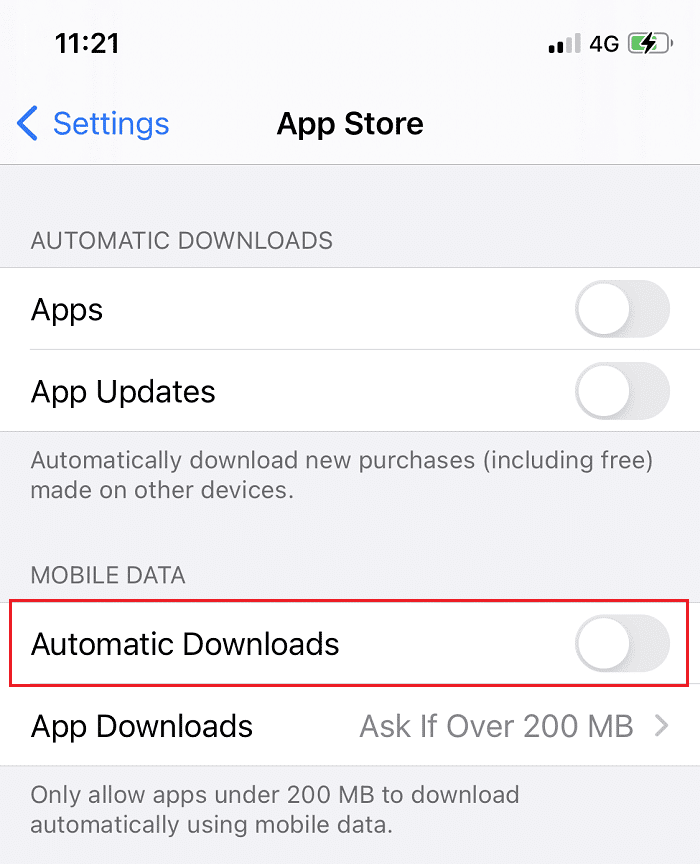
Habka 10: Isticmaal Qaraar Hoose si aad u duubto Fiidyaha(Method 10: Use Low Resolution to Record Videos)
Fiidiyow daqiiqad-dheer, marka lagu duubo 4K, waxa uu hayn karaa ilaa 400MB kaydinta iPhone kaaga. Sidaa darteed(Hence) , kamaradda iPhone waa in lagu dejiyaa 1080p HD oo ah 60 FPS(1080p HD at 60 FPS) ama 720p HD oo ah 30 FPS(720p HD at 30 FPS) . Hadda, waxay qaadan doontaa kaliya 40MB halkii ay ka ahayd 90MB. Tani waa sida loo xaliyo dhibaatada buuxda ee kaydinta iPhone adigoo bedelaya goobaha kamarada :(Camera)
1. Bilaw Settings .
2. Taabo kamaradda(Camera) .
3. Hadda, taabo on Record Video .

4. Waxaad arki doontaa liiska xulashooyinka tayada leh. Dooro(Select) midka hadba baahidaada tahay, adigoo maskaxda ku haya qodobka booska.
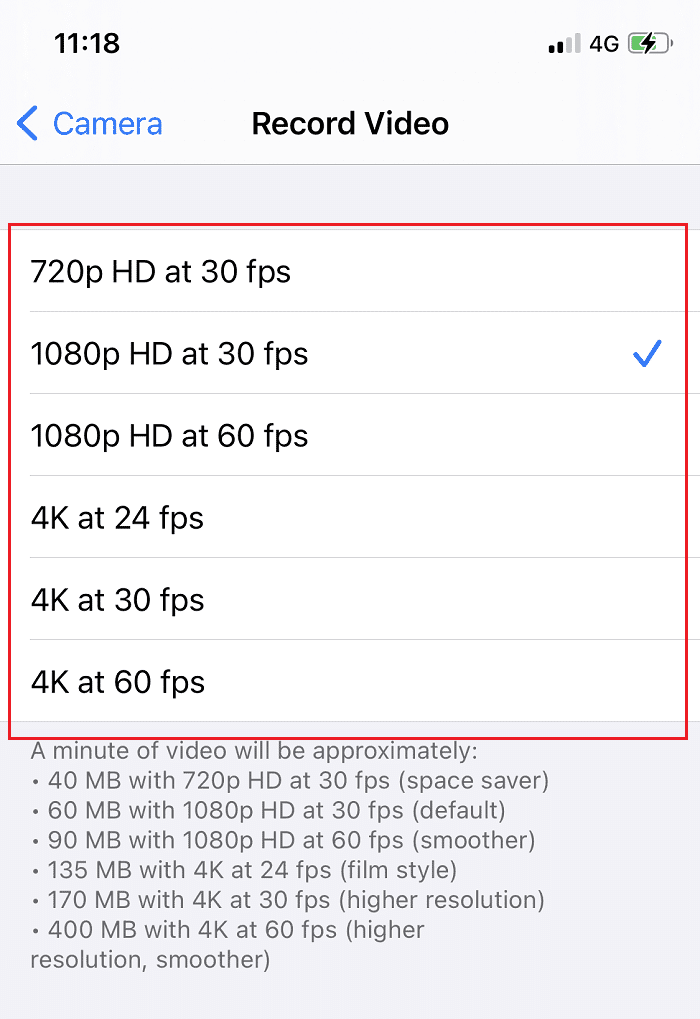
Sidoo kale akhri: (Also Read:) Sida Liisaska-ciyaaraha loogu koobiyo iPhone, iPad, ama iPod(How to Copy Playlists to iPhone, iPad, or iPod)
Habka 11: Soo jeedinta Kaydinta ee (Method 11: Storage Suggestions by )Apple
Apple waxay leedahay talooyinka kaydinta weyn si ay kaaga caawiyaan in aad la socoto kaydinta qalabka macruufka. Si aad u hubiso kaaga, raac talaabooyinkan:
1. Tag qalabka iOS Settings > Guud(General) .
2. Taabo on iPhone Kaydinta( Storage) , sida lagu muujiyey.

3. Si aad u soo bandhigto dhammaan talooyinka kaydinta Apple , taabo Show All .

Apple waxay soo jeedinaysaa in la dhex maro faylal waaweyn sida fiidiyowyo, panoramas, iyo sawirro toos ah, kuwaas oo ka caawiya nadiifinta kaydinta nidaamka iPhone.
Habka 12: Tirtir dhammaan waxyaabaha ku jira iyo dejinta(Method 12: Erase all Content and Settings)
Tani waa miciinka ugu dambeeya ee la isticmaalo haddii arrinta kaydinta iPhone buuxda weli jirto. Dib-u-dejinta tirtirka ayaa tirtiri doonta wax walba oo ku saabsan iPhone-kaaga, oo ay ku jiraan sawirada, xiriirada, muusikada, goobaha gaarka ah, iyo wax ka badan. Waxa kale oo ay ka saari doontaa nidaamka faylasha. Waa kan sida aad dib u dajin karto qalabkaaga iOS:
1. Tag qalabka Settings .
2. Taabo on Reset > Erase All Content iyo Settings.(rase All Content and Settings.)

lagu taliyay:(Recommended:)
- Sida Loo Xoreeyo Kaydinta Gudaha Taleefanka Android(How to Free up Internal Storage on Android Phone)
- Hagaaji Ogeysiiska Fariinta iPhone Aan Shaqeynin(Fix iPhone Message Notification Not Working)
- Hagaaji FaceTime oo aan ku shaqayn Mac(Fix FaceTime Not Working on Mac)
- 6 siyaabood oo loo hagaajiyo MacBook Slow Startup(6 Ways to Fix MacBook Slow Startup)
Waxaan rajeyneynaa in hagahan uu ahaa mid waxtar leh oo aad awooday inaad xalliso kaydinta iPhone( fix iPhone storage full) arrin buuxa. Noo sheeg habka kaa caawiyay nadiifinta inta badan. Haddii aad hayso wax su'aalo ah ama soo jeedin ah, ku rid qaybta faallooyinka.
Related posts
5 siyaabood oo loo hagaajiyo Safari kuma furmi doonaan Mac
6 siyaabood oo loo hagaajiyo MacBook Slow Startup
12 siyaabood oo lagu hagaajin karo Cursor Mac ayaa meesha ka baxay
Hagaaji AirPods-ku ku xidhan yahay laakiin arrin cod ah ma jiro
Sida loo hagaajiyo AirPods dib uma soo celin doonto arrinta
Sida loo hagaajiyo Rakibaadda MacOS Qaladka Fashilmay
Khilaafku Aan Furmin? 7 siyaabood oo lagu xaliyo khilaafka ma furmi doono arrin
Hagaaji Charger MacBook Aan Shaqeyn
Hagaaji MacBook Aan Ku Dallacaynin Marka Lagu Xidho
Sida loo hagaajiyo Mac Bluetooth oo aan shaqaynayn
Hagaaji Cillad Aan La Helin Lifaaqa Facebook
Sida loo hagaajiyo Apple CarPlay oo aan shaqaynayn
Hagaaji FaceTime oo aan ku shaqayn Mac
Hagaaji AirPods Kaliya Ku Ciyaarta Hal Dheg
5 Siyaabood Oo Looga Gudbiyo Muusiga ITune Loona Gudbiyo Android
Hagaaji Sawirada ICloud Aan Isku-xidhka Ku Samayn PC
Hagaaji Xaqiijinta Cilad Fashilan Ku Xidhidhiyaha Aqoonsiga Apple
Sida loo hagaajiyo makarafoonka oo aan ka shaqayn Mac
Hagaaji Ogeysiisyada Snapchat Aan Shaqeyn (iOS & Android)
Hagaaji Ogeysiiska Fariinta iPhone Aan Shaqeynin
